
İnternette erişemediğiniz sitelere erişebilmek için tarayıcınızın proxy (Vekil sunucu) ayarlarını değiştirerek girebilirsiniz. "Peki proxy ayarlarını nasıl değiştirebilirim?" sorunuza cevap olarak bu eğitimi hazırladık. Bu eğitim sayesinde siz de kolayca proxy ayarınızı yapabileceksiniz. Aşağıdaki adımları dikkatle takip etmenizin ödülü, istediğiniz siteye giriş olacak.
Google Chrome'u açalım ve proxy'mizi ayarlamaya başlayalım.
Öncelikle internet üzerinden bir proxy bulmamız gerekiyor. Google'dan aratarak bu proxy'lere ulaşabilirsiniz.
Bir Proxy Nelerden oluşur?
1 adet IP adresi ve 1 Adet Port'tan oluşur. Internet'te bir çok site de anlık olarak değişen proxy'ler bulabilirsiniz. Sürekli değişeceği için belirli periyotlarda yenisini bulup tekrardan girmeniz gerekmektedir. Örneğin biz IP adresi 193.140.129.139 olan ve Port'u 8080 olan bir proxy kullanacağız.
Eğer Google Chrome'u açtıysanız proxy ayarına başlayalım.
Öncelikle sağ en üstte bulunan alyan anahtarı simgesine tıklayıp "Ayarlar" seçeneğine girin.
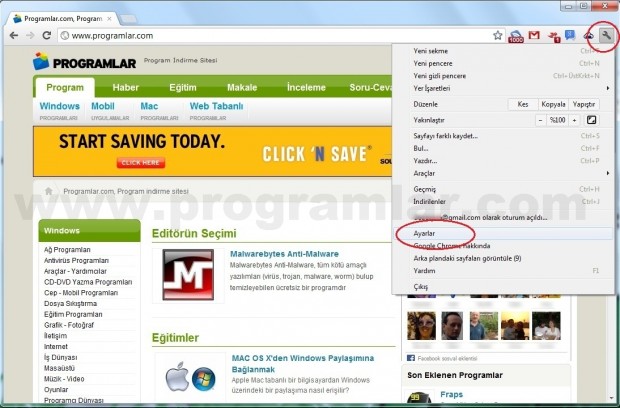
Daha sonra sayfanın altındaki "Gelişmiş ayarları göster..." bağlantısına tıklayın.
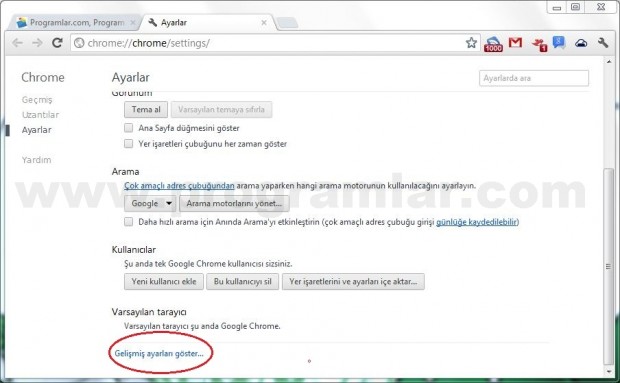
Sayfa aşağıya doğru açıldığında Ağ başlığı altındaki "Proxy ayarlarını değiştir..." düğmesine tıklayın.
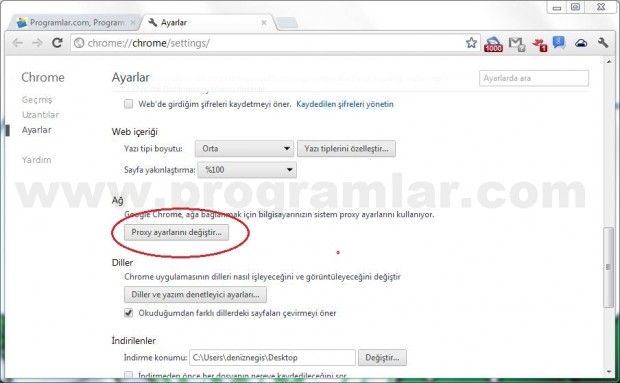
Açılan pencerede "Bağlantılar" sekmesindeki "Yerel Ağ Ayarları"nı tıklayın.
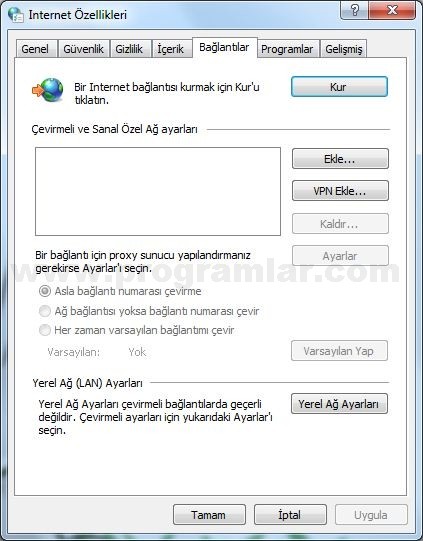
"Proxy Sunucusu"nun altında bulunan "Yerel ağınız için bir proxy sunucu kullanın (Bu ayarlar çevirmeli bağlantılarda ya da VPN bağlantılarında geçerli olmaz)" seçeneğinin yanında ki onay kutucuğuna tıklayın. Bulduğunuz proxy IP'sini ve Port'unu girerek "Tamam"a tıklayın.
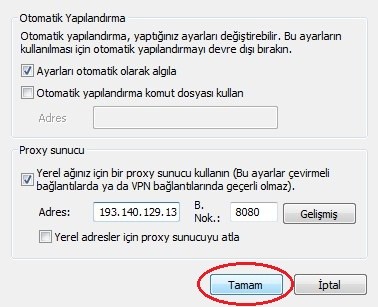
Sistemde IE9 Yüklü İse ya da Bağlantıda Sorun Oluyorsa...
Sisteminizde Internet Explorer 9 yüklü ise veya proxy ile bağlanmada bir sorun yaşıyorsanız işlemi şu şekilde yapmayı deneyebilirsiniz: Yine Bağlantılar sekmesinde Proxy sunucusunu onaylayın. Ardından Gelişmiş butonuna tıklayın ve açılan pencerede HTTP alanına (isterseniz diğer alanlara da) proxy sunucu bilgisini girin. Tüm ekranları Tamam'a tıklyarak kapatın ve Chrome'u yeniden başlatıp öyle kullanın.
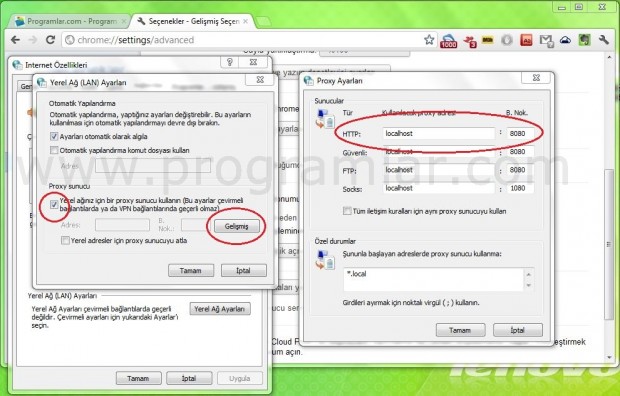
Google Chrome'u kapatın ve yeniden açın. Artık yabancı sitelere erişebileceksiniz.
Önemli Not: Verdiğimiz Proxy sadece örnektir ve muhtemelen siz girdiğinizde işe yaramayacaktır. İstediğiniz takdirde Google'dan arayarak rahatlıkla bulabilirsiniz.

